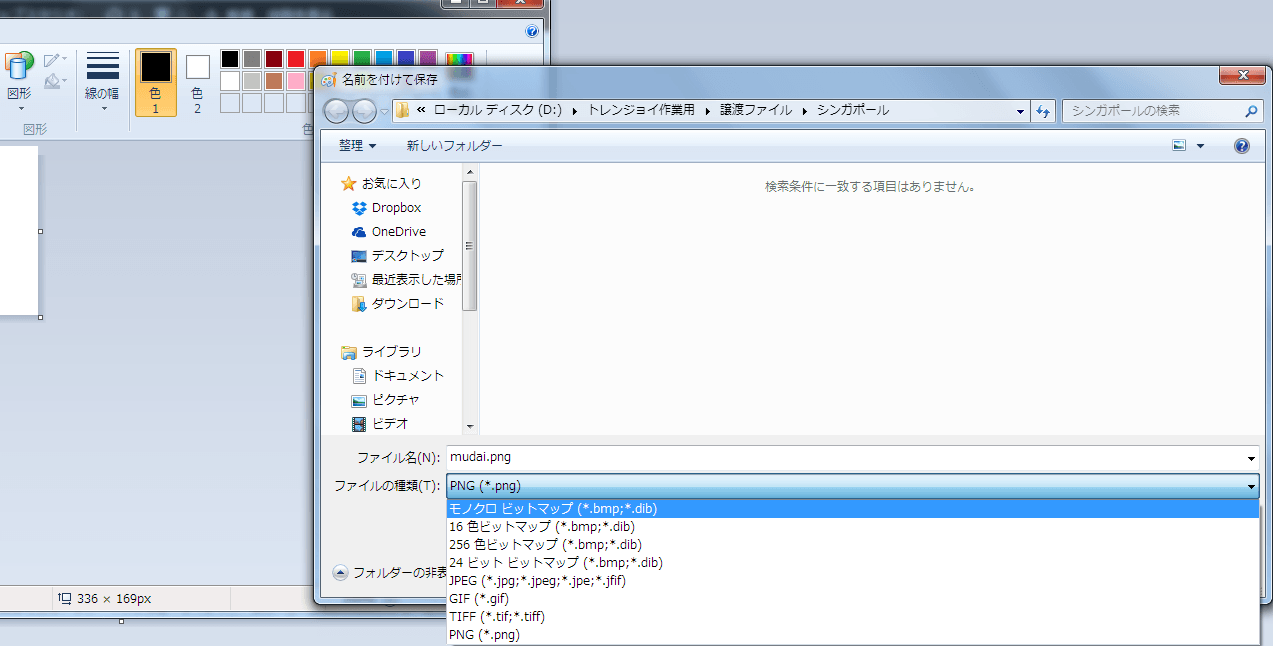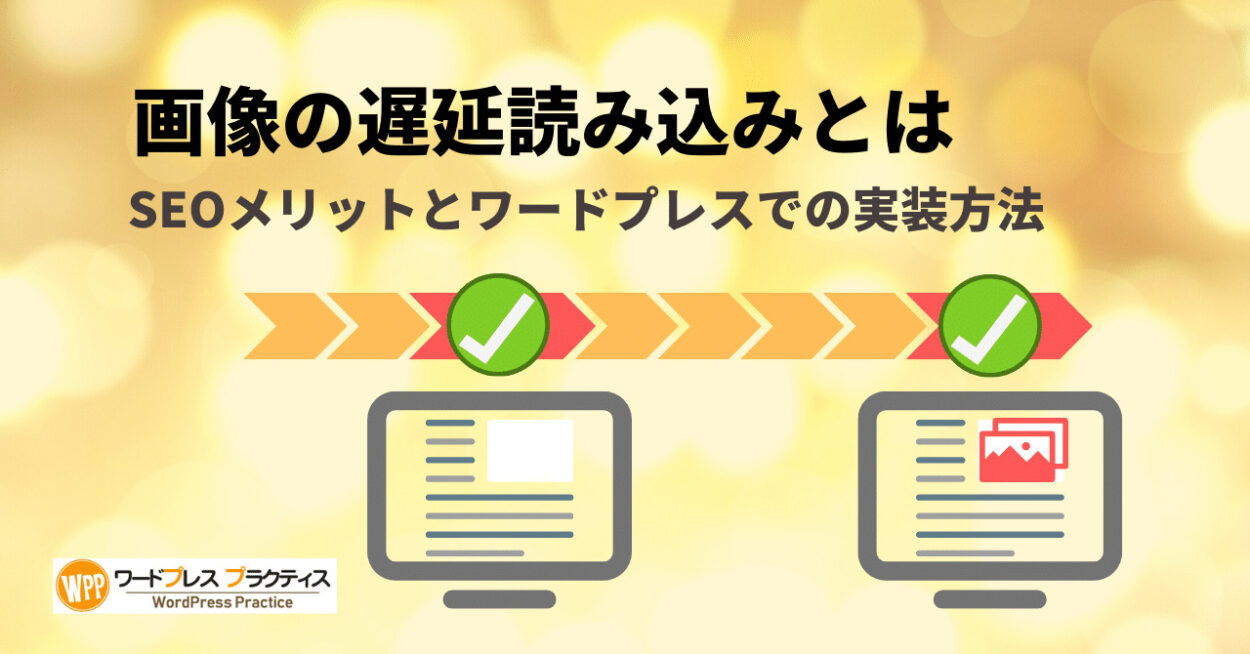インターネットが発展するにつれて、ウェブサイトのデザインとユーザーエクスペリエンスの重要性が増しています。その中で、画像の最適化は重要な要素となっています。Googleをはじめとする検索エンジンに好まれる画像ファイル形式を理解することは、ウェブサイトのSEO(検索エンジン最適化)においても大変重要です。この記事では、WebP、JPG、PNG、GIFの4つの主要な画像ファイル形式について、それぞれの特徴とSEOへの影響について説明します。
画像形式の比較表
まずはじめにwebP・jpg・png・gifという画像のファイル形式についての特徴を比較表で確認してみましょう。
| ファイル形式 | 圧縮方式 | ファイルサイズ | 透明度サポート | アニメーション |
|---|---|---|---|---|
| WebP | ロスレスおよび有損 | 小さい | あり | あり |
| JPG | 有損 | 中程度 | なし | なし |
| PNG | ロスレス | 大きい | あり | なし |
| GIF | ロスレス | 中程度 | あり | あり |
WebP
WebPはGoogleが開発した画像形式で、特にウェブ上での使用に最適化されています。この形式の大きな特徴は、圧縮率の高さです。WebPはロスレスおよび有損圧縮の両方をサポートしており、同じ品質の画像であれば、JPEGやPNGよりもファイルサイズを小さく抑えることができます。また、アニメーションをサポートしているため、GIFの代替としても利用可能です。
SEOの観点から見ると、WebPを使用することでページの読み込み速度が向上します。ページの読み込み速度はGoogleのランキングアルゴリズムにおいて重要な要素であるため、WebPを使うことはSEOにおいて有利です。さらに、Google自身が開発した形式であるため、Googleの推奨もあり、信頼性の高さも魅力です。
JPG
JPG(またはJPEG)は、写真や複雑な画像の表示に適した有損圧縮形式です。この形式の利点は、ファイルサイズを比較的小さく保ちながら高品質な画像を提供できることです。しかし、透明度をサポートしていないため、背景が透明な画像には向いていません。
JPGはウェブ上で最も広く使用されている画像形式の一つであり、SEOにおいても一般的に良好なパフォーマンスを示します。ただし、圧縮率が高い場合、画像の品質が低下することがあるため、適切なバランスを取ることが重要です。
PNG
PNGはロスレス圧縮を使用する画像形式で、透明度をサポートしている点が大きな特徴です。そのため、ロゴやアイコンなど、透明な背景を必要とする画像に適しています。ただし、ファイルサイズが大きくなる傾向があり、ページの読み込み速度に影響を与えることがあります。
SEOの観点から見ると、PNGの使用は適切な状況に限られるべきです。高品質で透明な画像が必要な場合には有用ですが、ファイルサイズが大きくなりすぎるとページのパフォーマンスに悪影響を与える可能性があります。
GIF
GIFは古くから使われている画像形式で、特にアニメーション画像に適しています。ロスレス圧縮を使用し、透明度もサポートしていますが、256色の制限があるため、色の多い画像には向いていません。
GIFはアニメーション画像や小さなアイコンに最適ですが、ファイルサイズが大きくなることが多いため、ページの読み込み速度に影響を与えることがあります。SEOの観点では、必要に応じて使用することが重要であり、他の形式と組み合わせて適切に使用することが推奨されます。
まとめ
WebP、JPG、PNG、GIFの各形式にはそれぞれの特徴と利点がありますが、SEOの観点から見ると、WebPが最も優れた選択肢となることが多いです。特に、ページの読み込み速度を向上させることができるため、Googleのランキングにも好影響を与えます。ただし、使用する画像の種類や目的に応じて、他の形式との使い分けも重要です。最適な画像形式を選択することで、ウェブサイトのパフォーマンスとユーザーエクスペリエンスを向上させることができます。
ワードプレスなら画像圧縮プラグインで自動処理できる!
ワードプレスを使っている場合には、画像を自動圧縮するプラグインもいろいろあります。
ただし、ブランディングを意識するならば綺麗じゃないと困るところと、荒い画像でも良いところを分けていく必要があります。
また画像の遅延読み込みもページ表示を高速化するおすすめの方法ですのでこちらを参考にやってみてください。
みなさんもお試しください!